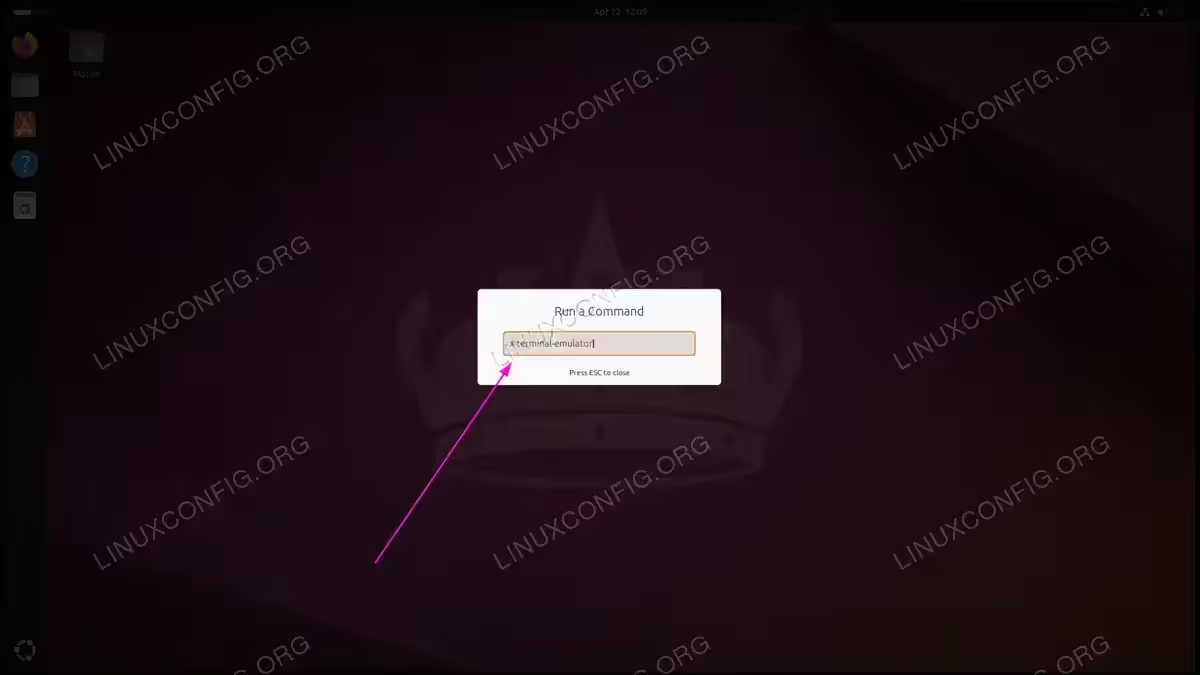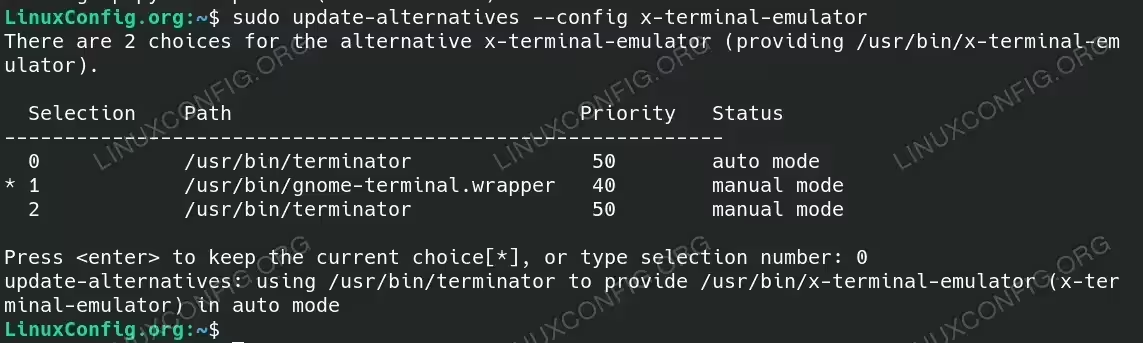Ubuntu:更改默认终端模拟器
更改 Ubuntu 中的默认终端模拟器有时会导致错误“符号链接级别过多”。在配置终端替代方案期间可能会出现此问题。本指南将帮助您了解如何解决此问题并将您首选的终端模拟器设置为 Ubuntu 上的默认值。
在本教程中您将学习:
- 如何安装和配置新的终端模拟器
- 如何修复“符号链接级别过多”错误
更改默认终端简介
Ubuntu 用户可能更喜欢使用与默认 GNOME 终端不同的终端模拟器。常见的替代品包括 Terminator 和 Tilix。正确切换默认终端可确保启动终端的快捷键和上下文菜单操作与用户首选的应用程序一起执行。
首先,安装 Terminator,我们将使用它来演示如何切换默认终端:
$ sudo apt install terminator安装 Terminator 后,找到其可执行二进制文件的路径,用于将其设置为默认终端。您可以使用 which 命令来执行此操作:
$ which terminator此命令将输出终止符可执行文件的完整路径,通常为/usr/bin/terminator。设置默认终端时使用此路径。
如何测试你的默认 Ubuntu 终端
要测试当前的默认终端,请在桌面上按 Alt+F2 并输入命令:x-terminal-emulator。这将启动当前默认的终端模拟器。此外,如果您使用的是 GNOME,您还可以右键单击桌面并选择“打开终端”来启动终端。该方法确认系统设置的默认终端模拟器。
更改默认终端的方法
以下是更改 Ubuntu 中默认终端的两种方法。第一种方法针对 update-alternatives 工具,而第二种方法特定于 GNOME 桌面环境的用户。
使用 update-alternatives:此方法更新系统的替代方案以设置新的默认终端模拟器。
$ sudo update-alternatives --install /usr/bin/x-terminal-emulator x-terminal-emulator /usr/bin/terminator 50此命令将 Terminator 安装为替代系统中默认终端仿真器的一个选项,并为其分配优先级 50。优先级数字越高,终端在自动选择过程中的优先级就越高。
$ sudo update-alternatives --list x-terminal-emulator此命令列出了在替代系统中注册的所有终端仿真器。它允许您验证终结者是否已正确安装并显示其他可用选项。
$ sudo update-alternatives --config x-terminal-emulator此命令启动默认终端仿真器的手动配置,允许您从列出的替代方案中进行选择。您将从列表中选择终结者的号码,将其设置为默认号码。
此方法涉及安装新终端,将其注册到替代系统中,然后将其选择为默认终端。这种方法在 Ubuntu 的不同桌面环境中都有效。对于 GNOME 用户:通过 gsettings 设置默认终端。
$ gsettings set org.gnome.desktop.default-applications.terminal exec '/usr/bin/terminator'
此命令直接更改 GNOME 桌面环境用户的默认终端应用程序设置,从而可以直接切换到 Terminator 或任何其他已安装的终端模拟器。
结论
按照上述方法操作后,您的新终端模拟器将被设置为默认值,您可以通过启动终端的任何快捷方式或系统上下文打开它。本指南不仅有助于自定义工作区,还解决了在此过程中的常见问题,例如符号链接错误。